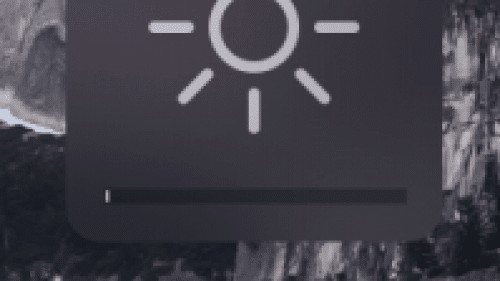
先日、Macの音量が1メモリでも大きい!
という記事を書いたのですが、同じように画面の明るさも設定できたので紹介します。
明るさを微調整することによって、より自分好みのディスプレイにすることができます。
また、明るさによっては目の負担にも関わってくると思いますので、参考にしてみてください。
はじめに
今回紹介する方法を使えば、Macでディスプレイの明るさを1メモリ以下に設定することができます。
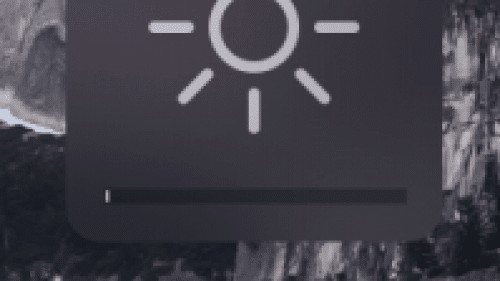
もし明るさを1に設定していても眩しいというような時に活用してください。
新規にアプリケーションなどは必要ないので、気楽に微調整することができます。
ファンクションキーの設定を確認しよう
システム環境設定 > キーボード > F1,F2などの〜にチェックが入っているか確認してください。
![]()
入っている場合と入っていない場合で、少しコマンドが変わります。
確認できたら次に進みましょう。
実際に動作が変わってくるのはまだ先になります。
今回紹介する機能はMac標準機能なので、面倒なインストール作業などをしなくて良いというのが利点です。
さらにキーボードから操作できるので、素早く設定できます。
明るさを調整するコマンド
明るさを指定する方法はコマンドを打ちます。
1メモリずつ操作するコマンドはfn + F1 or F2です。
このコマンドを押しても変化がない場合には、冒頭で紹介したシステム環境設定を確認してください。
この部分にチェックが入っているとfn + FOというように入力し、入っていない場合はfnを押さずにF1 or F2を押しましょう。
4分の1目盛りずつ明るさを微調整する
1メモリより小さく設定するには先ほどの、コマンドに追加でshift + optionを押すだけです。
といった具合に入力します。
これだけで、より詳細な明るさを設定することができるようになりました。
まとめ
今回のコマンドを使えば、通常の4分の1ずつ調節できます。
画像で見てみるとこのようになっています。
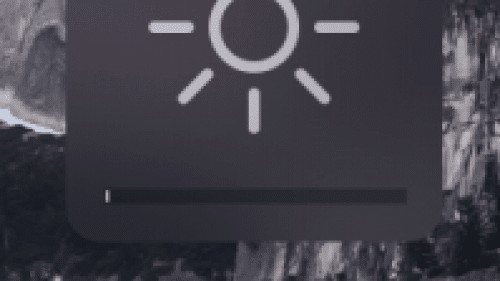
一目瞭然ですね。
数値にすると25%の明るさになっています。
1.25など途中から詳細な設定などもできるので、自分にぴったりな明るさでPCを使えます。
このようなコマンドを使いこなして快適にPCを利用しましょう。
ではまた。























































